Cómo hacer el mejor encabezado de navegación para WordPress
Publicado: 2022-08-24¿Cuál es el mejor encabezado de navegación para WordPress? Como usuario de WordPress, debes conocer la importancia del encabezado de navegación. Es muy útil para mantener la página web. Puede ir a cualquier opción o menú usándolo. Si desea beneficiarse utilizando el mejor encabezado de navegación para WordPress, primero debe hacerlo para su sitio web de WordPress.
WordPress tiene una interfaz de arrastrar y soltar que lo ayuda a crear un encabezado de navegación, menús de encabezado, menús con opciones desplegables y más. En este artículo, le mostraremos cómo crear el mejor encabezado de navegación para WordPress paso a paso.
¿Cuál es el mejor encabezado de navegación para WordPress?
Un encabezado de navegación en WordPress es la parte superior o superior del sitio web donde los menús de navegación y un montón de enlaces apuntan a áreas esenciales de un sitio web.
Generalmente, se ve como una barra horizontal con enlaces en la parte superior de cada página en un sitio web de WordPress. Puede cambiar la dirección a vertical por personalización.
El encabezado de navegación lo ayuda a construir la estructura del sitio y facilita que los visitantes encuentren los artículos que desean. Usando el encabezado de navegación, puede agregar fácilmente menús y submenús y permitir que sus visitantes accedan a los enlaces que deseen.
Puede agregar fácilmente enlaces a sus páginas importantes, temas, categorías, publicaciones de blog e incluso a su perfil de redes sociales.
Pros y contras del encabezado de navegación
Cada elemento tiene ventajas y desventajas conocidas como pros y contras. Entonces el encabezado de navegación tiene lo mismo. Aquí se dan los pros y los contras:
Ventajas del encabezado de navegación
- Ayuda a los visitantes a navegar rápidamente en el sitio web.
- Ayuda a los visitantes a cambiar a cualquier menú o enlace.
- Permite a los usuarios encontrar fácilmente los elementos necesarios.
- Combina las opciones y enlaces que necesitan los usuarios.
- Aumenta la conversión.
- Se relaciona con las oportunidades requeridas para los usuarios.
- Hace que el sitio sea fácil de visitar para los visitantes.
- Simplifica las operaciones para hacer el trabajo.
Desventajas del encabezado de navegación
- Tiene un área limitada en la vista móvil.
- A veces afecta ligeramente el tiempo de carga.
- Desvía levemente la concentración del visitante.
NB: puede superar los inconvenientes personalizando y utilizando herramientas.
Haz tu propio encabezado de navegación con Elementor fácilmente
Usando Elementor, es muy simple crear su propio encabezado de navegación. Puedes seguir los pasos para hacerlo:
Paso 1: Cree su menú de encabezado en WordPress
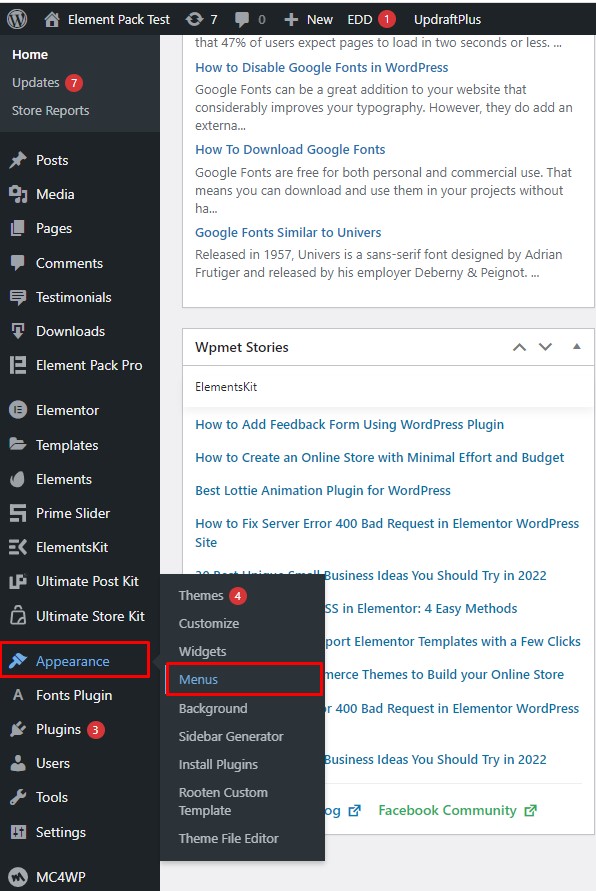
Vaya al menú Apariencia en la barra de menú, luego vaya a Menús.
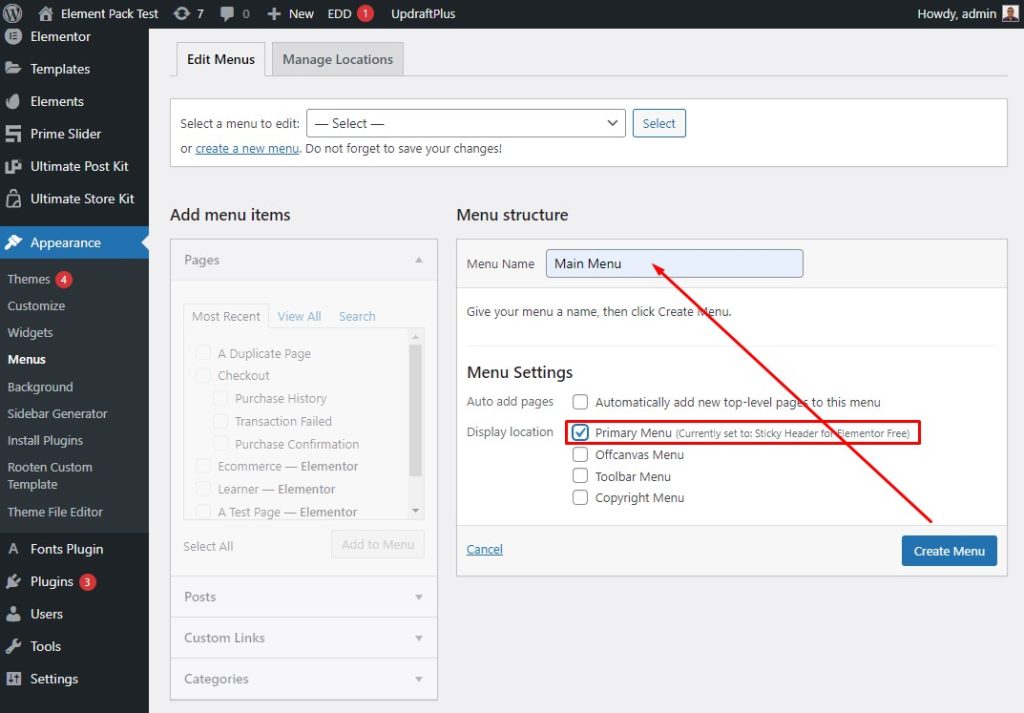
A continuación, asigne un nombre de menú y marque la casilla de verificación Menú principal para Mostrar ubicación.
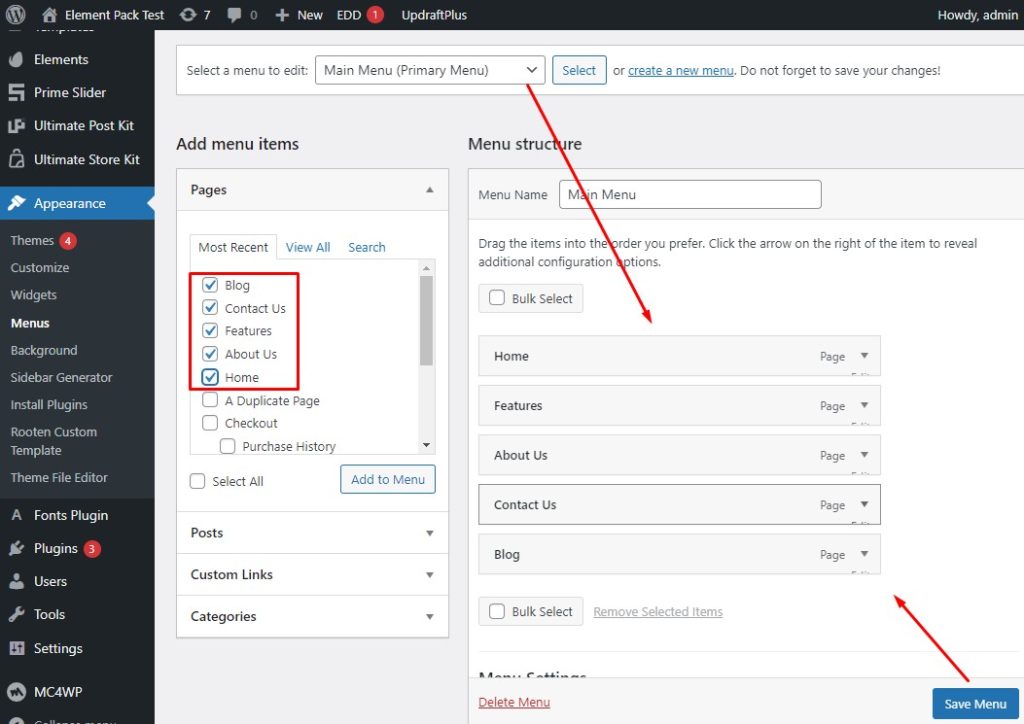
Ahora, seleccione un menú, luego seleccione los elementos del menú haciendo clic en la casilla de verificación, luego presione el botón Guardar menú.
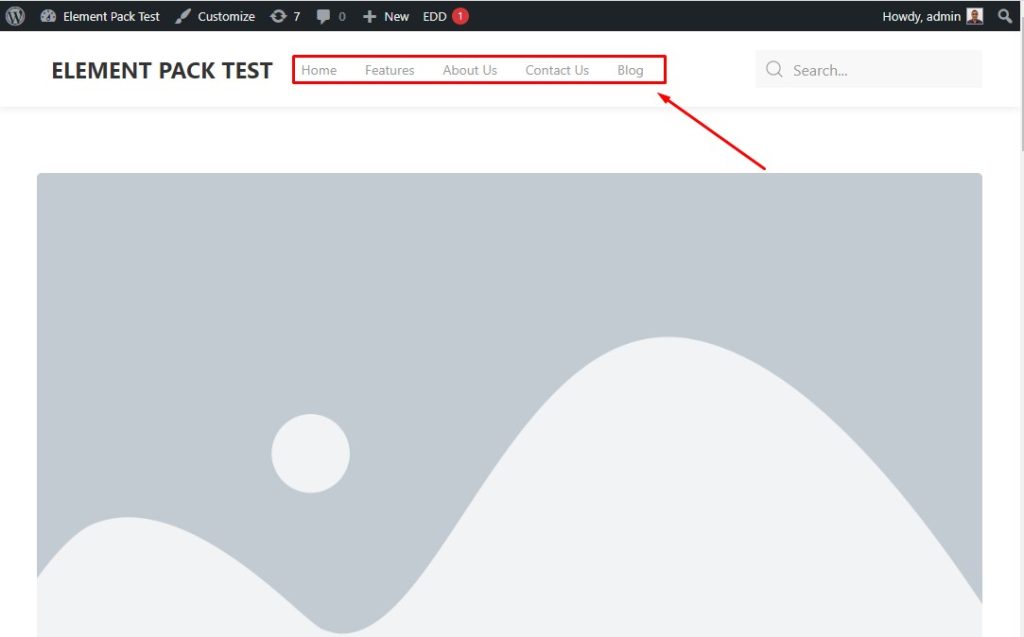
Después del procedimiento de configuración, el menú de encabezado se verá así.
Paso 2: agregue menús desplegables al encabezado principal
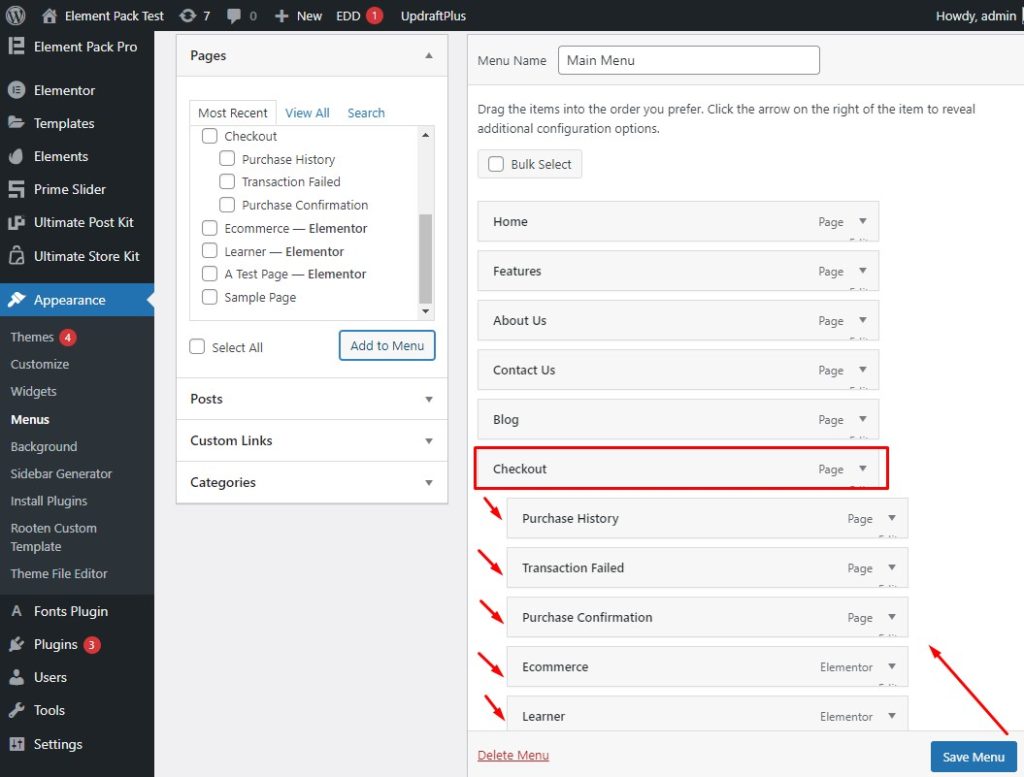
Primero, vaya al menú Apariencia, luego seleccione los elementos de Pago y presione el botón Guardar menú.
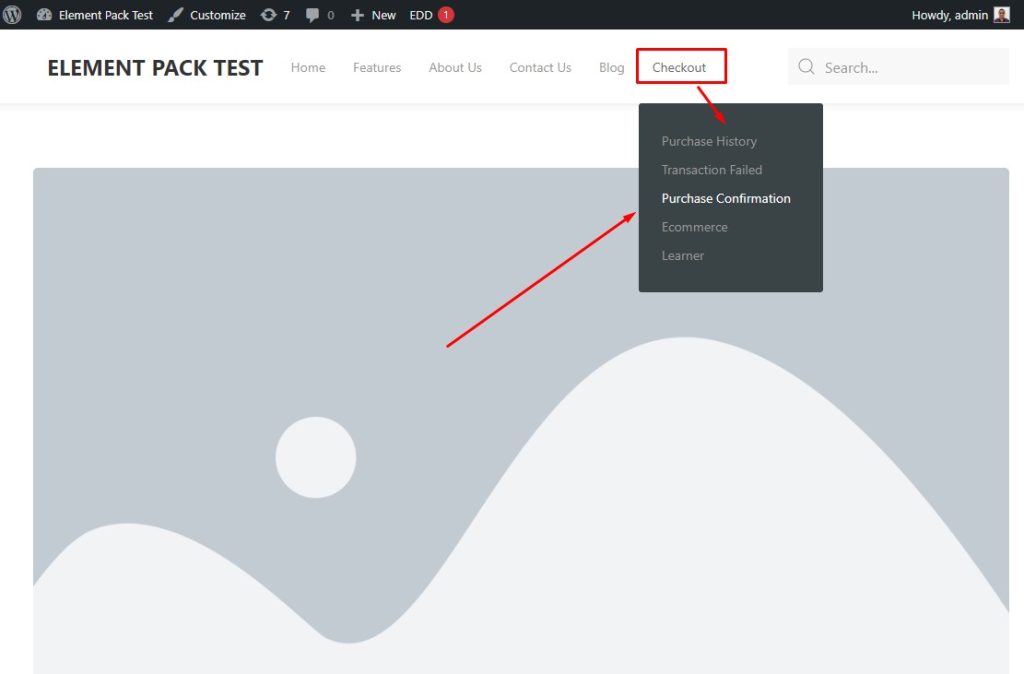
¡Se hace! El menú de pago se ve así.

Paso 3: agregar categorías
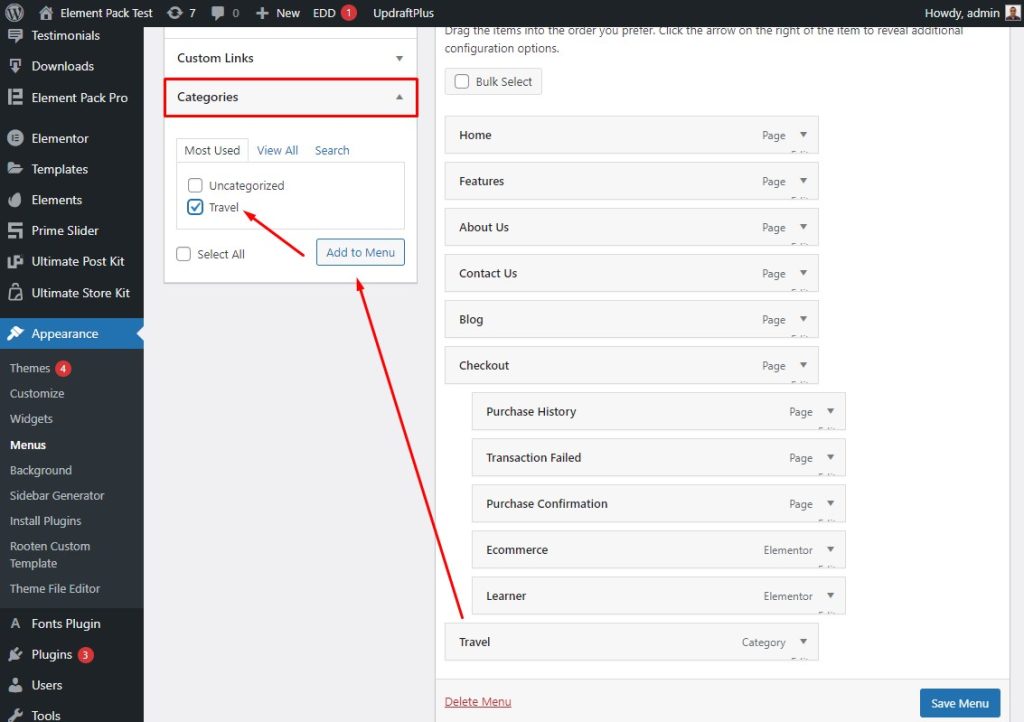
Vaya al menú Apariencia, luego vaya a Categorías, luego seleccione la categoría, luego presione el botón Agregar al menú. No olvides Guardar Menú.
Paso 4: Agregar enlaces de menú
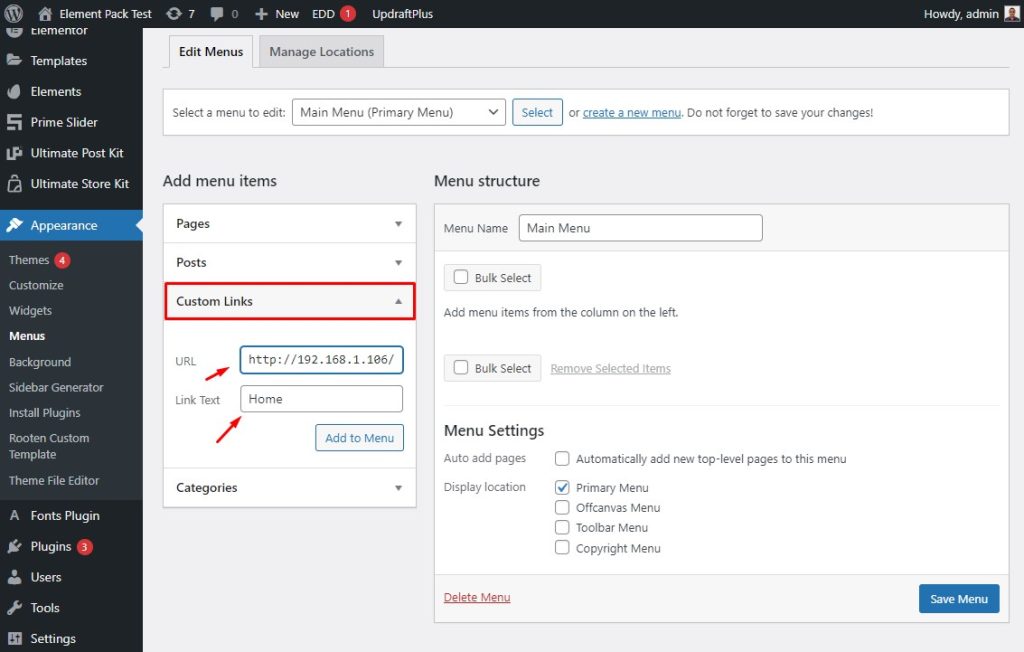
Primero, vaya al menú Apariencia, luego vaya a Enlaces personalizados. Después de eso, escriba o pegue el enlace en el campo URL, y Inicio en el campo Texto del enlace, luego Guardar Menú.
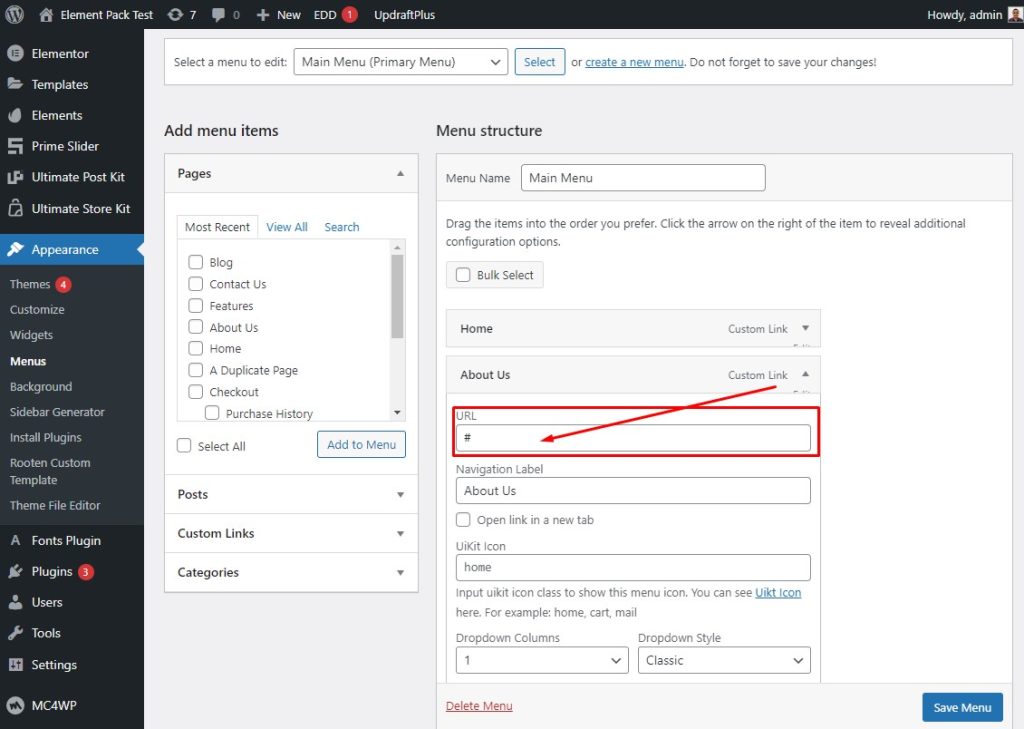
Después de hacer eso, el enlace se mostrará en el campo URL en el menú Acerca de nosotros.
Paso 5: llame al encabezado de navegación en Elementor con el widget de la barra de navegación
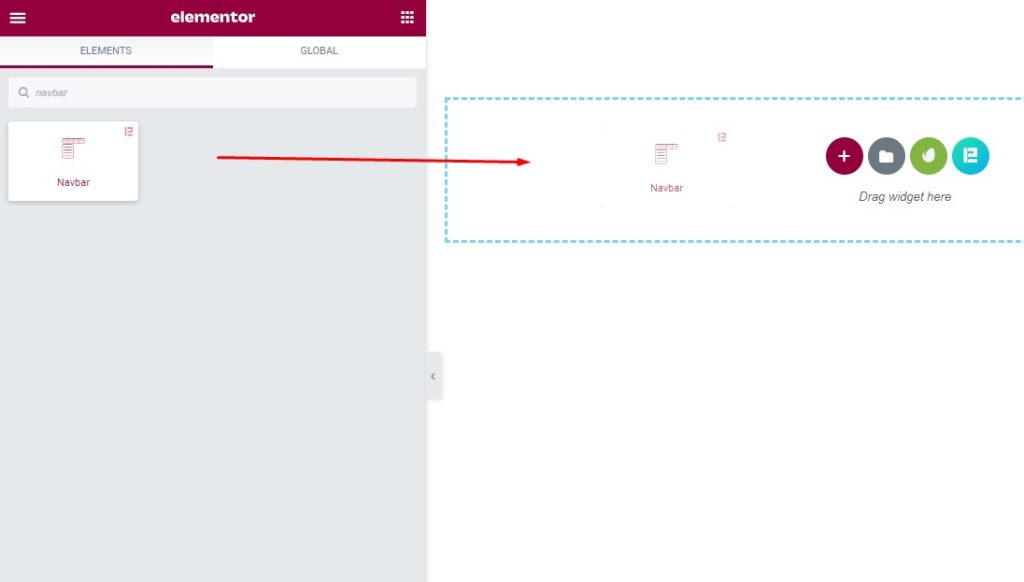
Primero, vaya al menú de widgets, luego busque Navbar en el campo de búsqueda, luego arrastre y suelte el widget en el área de texto.
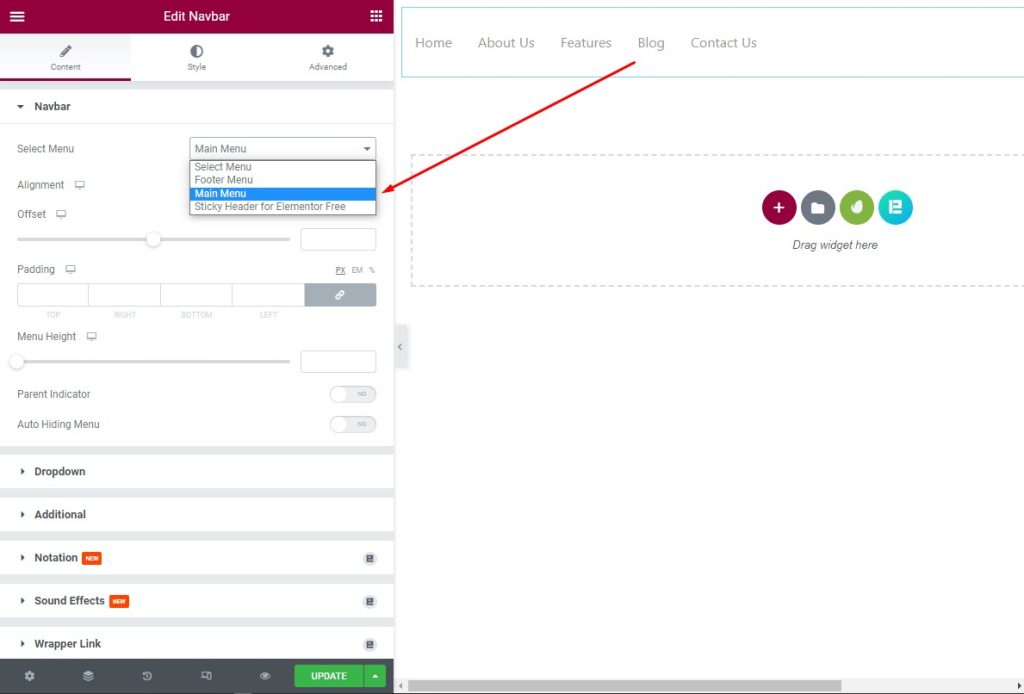
Después de eso, seleccione Menú principal de la lista desplegable en la barra de navegación en la pestaña Contenido y vea el resultado en el área de texto.
Paso 6: configurar la barra lateral y el menú de pie de página
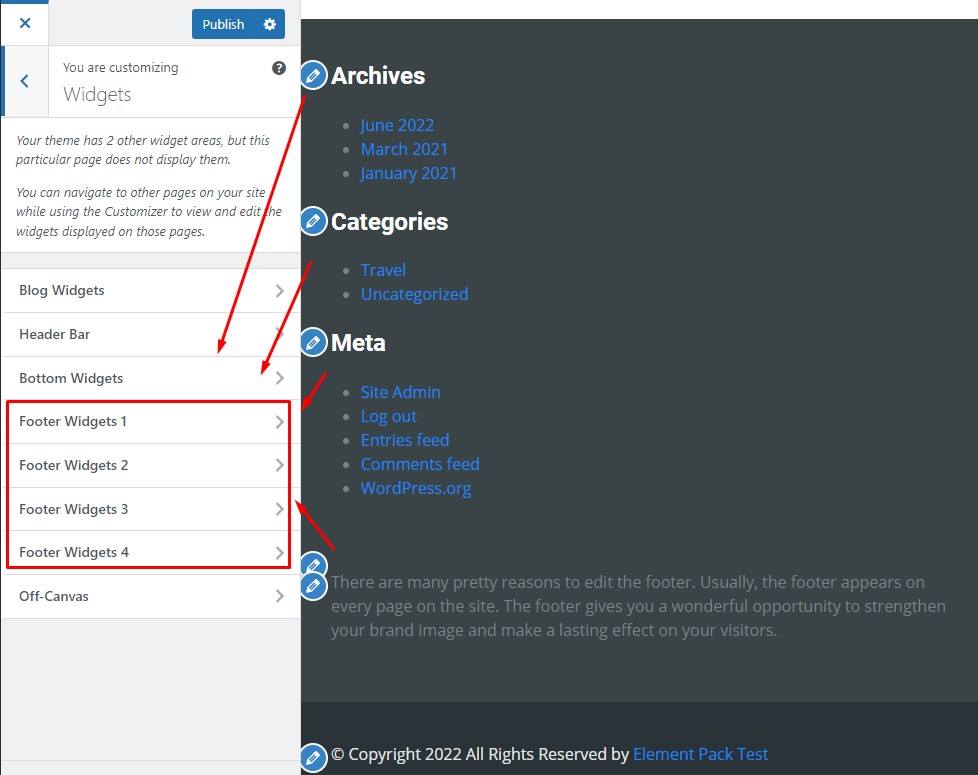
Vaya a la barra de encabezado, luego seleccione Archivos, Categorías y Meta. Después de eso, vaya a los Widgets de pie de página y selecciónelos.
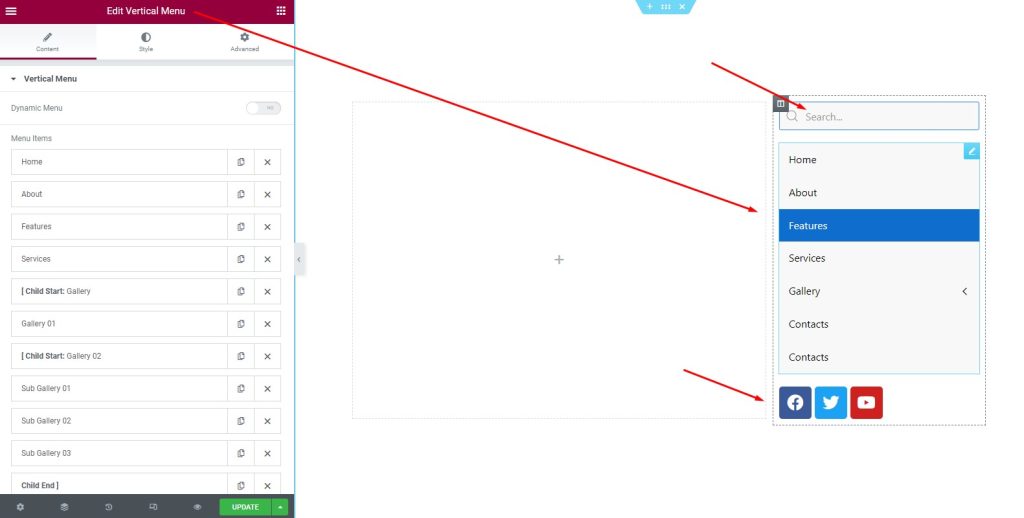
Después de eso, vaya al menú Editar vertical, luego edite los elementos y actualice.
Preguntas comunes sobre el encabezado de WordPress
En general, las personas tienen una consulta sobre el encabezado de WordPress y es lo esperado. Aquí hay algunas preguntas comunes sobre el encabezado de WordPress y su respuesta.
1. Pregunta: ¿Qué es un encabezado personalizado en WordPress?
Respuesta: Un encabezado personalizado en WordPress es un encabezado personalizado para un usuario específico en un sitio web. Un encabezado personalizado permite que el propietario de un sitio cargue su propia imagen de "título" en su sitio, que puede colocar en la parte superior de páginas específicas. Puede personalizar y recortar a través de un editor visual en la sección Apariencia > Encabezado del panel de administración. También puede colocar texto debajo o encima del encabezado.
2. Pregunta: ¿Cómo creo un encabezado personalizado en WordPress?
Respuesta: Para crear un encabezado personalizado, siga esto: vaya a Panel de WordPress > Plantillas > ThemeBuilder. Luego haga clic en Agregar nueva plantilla y elija Encabezado (o pie de página). Asigne un nombre a su plantilla de encabezado y haga clic en Crear encabezado (o pie de página). Ahora podrá elegir una plantilla de encabezado (o pie de página) prefabricada o crear una desde cero.
3. Pregunta: ¿Para qué sirven los encabezados personalizados?
Respuesta: Por lo general, los encabezados personalizados brindan información adicional que puede ser pertinente para un desarrollador web o para solucionar problemas. Estos encabezados a menudo comienzan con X-,
4. Pregunta: ¿Cómo uso encabezados únicos en WordPress?
Respuesta: En la pantalla de edición de publicación o página, el exclusivo Complemento de encabezados aplica un cuadro de imagen de encabezado personalizado. Te permite subir una imagen completamente nueva en diferentes páginas. Simplemente vaya a editar la página en la que desea un nuevo encabezado. Simplemente haga clic en Establecer imagen de encabezado personalizada en la esquina inferior derecha de la pantalla.
5. Pregunta: ¿Cómo cambio el color de mi encabezado en WordPress?
Respuesta: Las opciones de color de cada Elemento se incorporan en cada sección. Por ejemplo, puede cambiar el color de fondo del encabezado desde Personalizar > Encabezado > Encabezado > Color de fondo del encabezado. Para cambiar el color de la barra superior, vaya a Personalizar > Encabezado > Barra superior.
